2019-10-12 17:59
电脑怎么把Word转成PDF小编大学的第一个学期每周都会有两节写作课,那时写作课老师在上完课后布置好作业后都会强调学生在提交作业时使用PDF格式的文件,这样会方便他批阅文章,很多同学都不知道怎么将编辑好的Word转成PDF文件。这么长时间下来小编也积累一些Word转PDF的方法,下面挑两个方法分享给大家。

方法一:使用PDF转换器
在电脑上使用PDF转换器可以完成Word与PDF文件之间的转换。小编一直使用的是嗨格式PDF转换器,这个转换器是我使用下来感觉最好最简单的一个。分享一下具体的操作步骤吧~首先我们打开嗨格式PDF转换器,选择转换器界面上的“文件转PDF”。
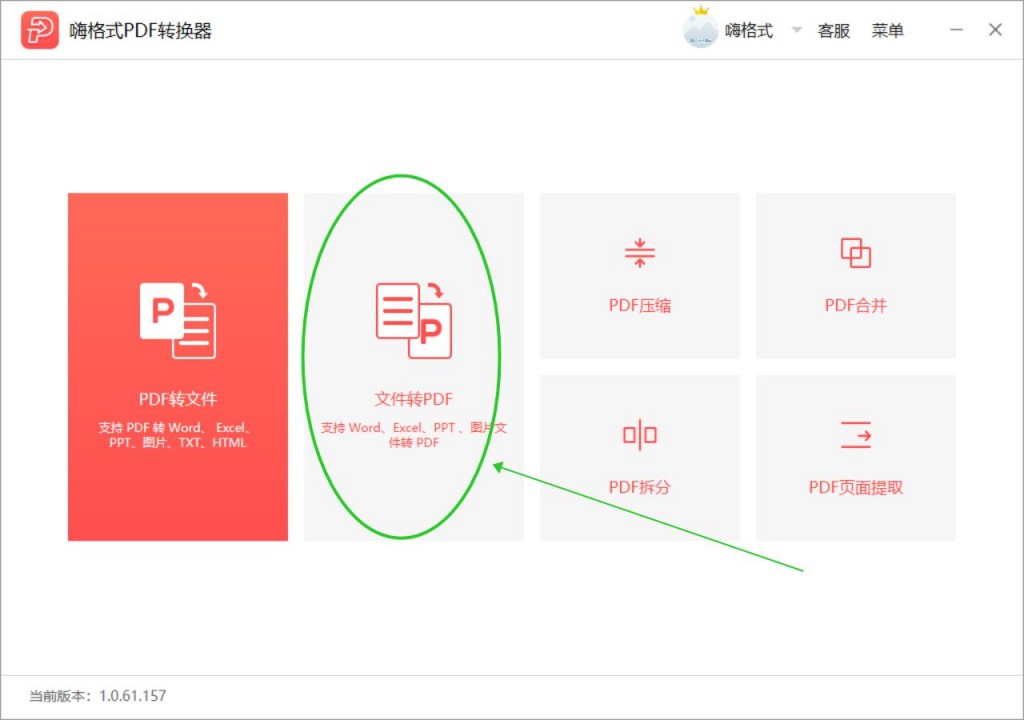
然后我们选择其中的“Word转PDF”。选择后将自己要转换的Word添加到PDF转换器中。文件添加完成后,我们可以设置一下输出目录,输出目录也就是转换的PDF文件的保存位置。最后一步“开始转换”即可。哈哈~真的是特别简单,转换文件质量也很好,建议大家一试!
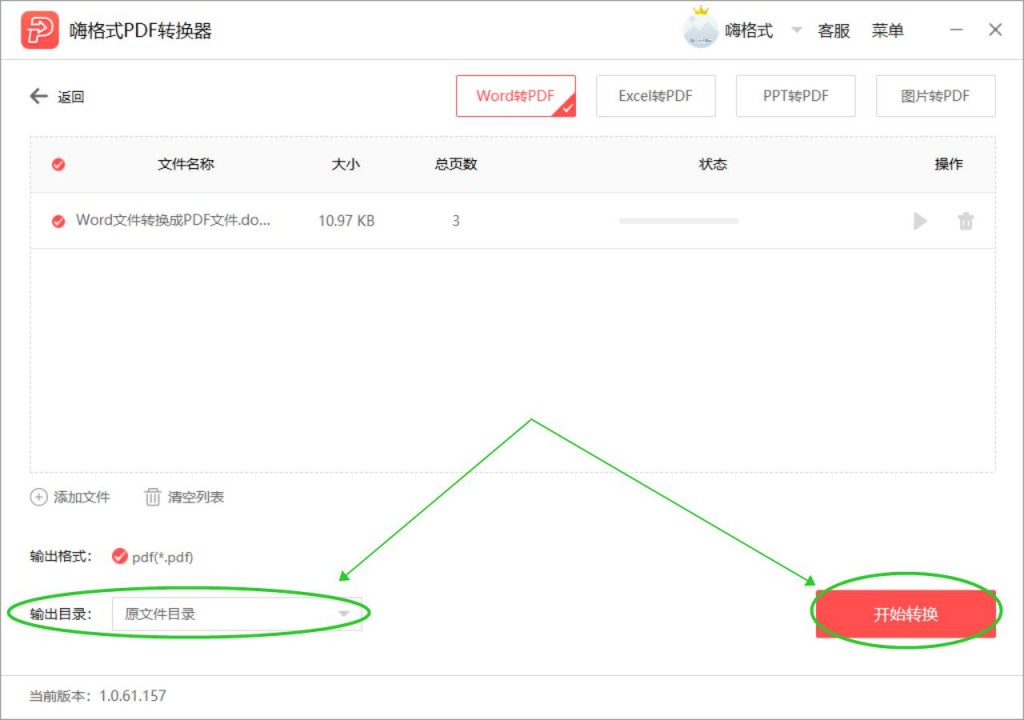
方法二:使用PDF编辑软件
我们可以在PDF编辑软件中选择将Word新建为PDF文件。打开PDF编辑软件后,我们选择“从文件新建PDF”,然后在打开文件的对话框中选择自己的Word文档并点击“确定”。
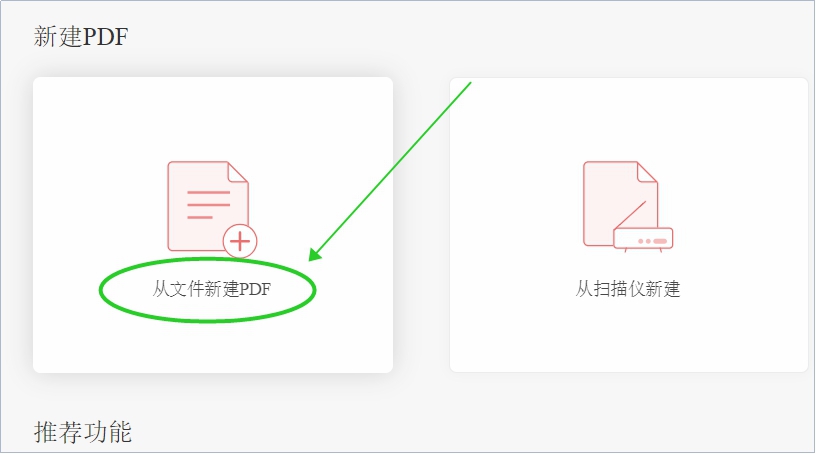
Word文件在打开的时候会被新建为一份PDF文件,将PDF文件整理好保存就行了。这个方法也特别简单,不过它转换文件的质量一般,有时也会出现新建失败的情况。
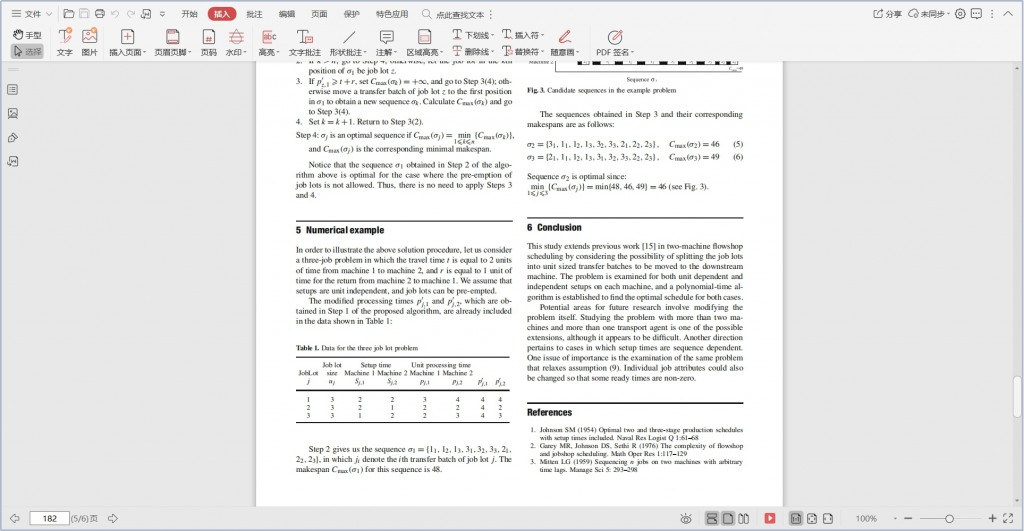
以上就是Word转PDF的两个转换方法,大家现在可以根据需要选择方法完成转换喽~希望能够帮助到大家!
常见问题:
更多精彩内容,尽在【嗨格式PDF转换器教程中心】